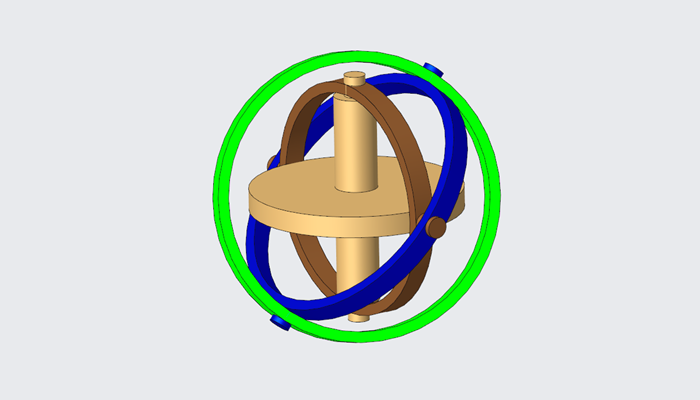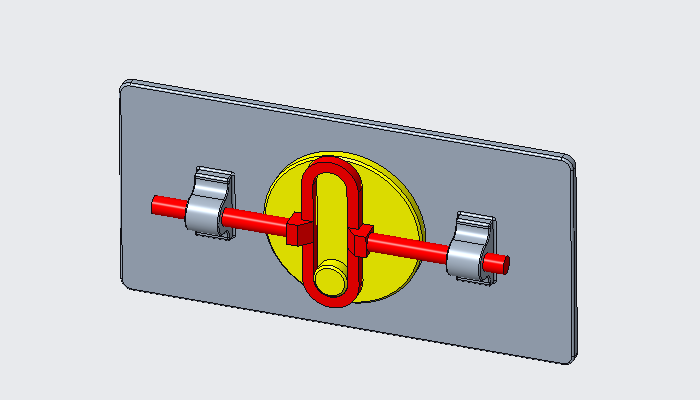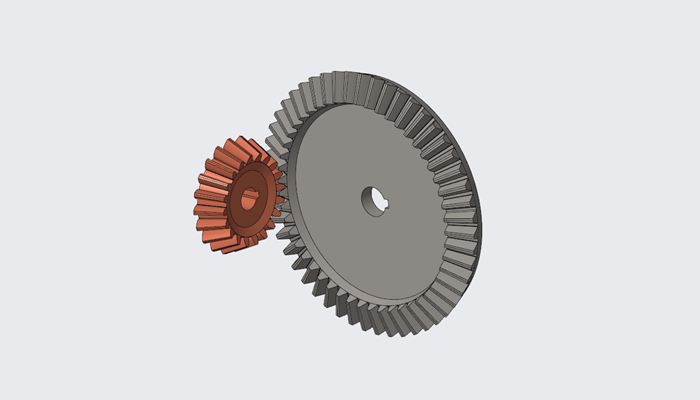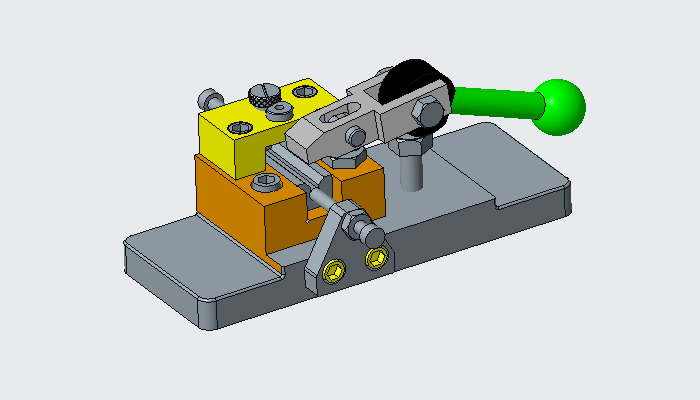最终结果如下:

文章末尾下载模型
方法:
1.新建一个组件。
2.添加jijia,以缺省的方式进行放置。

3.添加zhudonglunxi,将其与jijia通过销钉连接,如下图。

4.添加zuolunxi,同样采用销钉连接与机架进行连接,如下图。

5.添加youlunxi,采用销钉连接与机架进行配合,如下图。

6.添加从动齿轮,将其与机架通过销钉进行连接,如下图所示。

7.点击【应用程序】-【机构】,进入机构环境。
8.添加齿轮连接,类型选择【锥】,再选择主动齿轮的运动轴和从动齿轮的运动轴,如下图红色箭头所指。

传动比选择用户定义的,分别输入20和60。

9.添加齿轮连接,类型选择【锥】,选择下图红色箭头所指的运动轴。

设置传动比如下图。

10.添加齿轮连接,选择下图红色箭头所指的运动轴,传动比与上面的设置相同。

11.添加齿轮连接,选择下图红色箭头所指的运动轴,传动比与上面的设置相同。

12.装配完成之后,我们会发现齿轮并没有很好的啮合,我们如何将齿轮啮合呢?这里我已经在齿轮上创建了基准平面,这些平面有的通过齿轮齿顶,有的通过齿轮的齿根,由于齿轮比较多,我给这些基准面进行了编号,编号为1,3,5.....的基准面通过齿轮的齿顶,编号2,4,6....通过齿轮的齿根,这样就方便我们选取了。
13.点击【拖动元件】按钮,点击约束,添加一个对齐约束。


分别选择编号为奇数的基准平面和偶数的基准平面,即可将其对齐,如下图所示。

采用同样的方法再次对齐。



14.添加伺服电机。这里个主动齿轮和右齿轮个添加一个电机,参数设置如下图。


15.点击机构分析,设置时间为15,点击运行即可。


模型下载:
此处为隐藏的内容
注册登录后,方可查看
登录